
示例项目

声明:这个项目超级简单,但是项目本身的复杂度并不是本文的重点。这里我们将详细介绍到的CI/CD流水线的各个组件可以用几乎相同的方式应用到更复杂的项目上。它们也非常适合微服务的场景。
快速过一下代码

{“events”: [{“title”: “All Day DevOps 2018”,“desc”: “We’re back with 100, 30-minute practitioner-led sessions and live Q&A on Slack. Our 5 tracks include CI/CD, Cloud-Native Infrastructure, DevSecOps, Cultural Transformations, and Site Reliability Engineering. 24 hours. 112 speakers. Free online.”,“date”: “17 octobre 2018, online event”,“ts”: “20181017T000000”,“link”: “https://www.alldaydevops.com/",“sponsors”: [{“name”: “all-day-devops”}]},{“title”: “Création d’une Blockchain d’entreprise (lab) & introduction aux smart contracts”,“desc”: “Venez avec votre laptop ! Nous vous proposons de nous rejoindre pour réaliser la création d’un premier prototype d’une Blockchain d’entreprise (Lab) et avoir une introduction aux smart contracts.”,“ts”: “20181004T181500”,“date”: “4 octobre à 18h15 au CEEI”,“link”: “https://www.meetup.com/fr-FR/IBM-Cloud-Cote-d-Azur-Meetup/events/254472667/",“sponsors”: [{“name”: “ibm”}]},…]}
此文件将会被一个mustache模板[2]渲染并生成最终的网站素材。
Docker多阶段构建
一旦生成了最终的网站素材,它们将会被拷贝到一个Nginx镜像里,该镜像将会被部署到目标机器上。
得益于多阶段构建(multi-stage build),本次构建分为两部分:
网站素材的生成
包含网站素材的最终镜像的创建
# 生成素材FROM node:8.12.0-alpine AS buildCOPY . /buildWORKDIR /buildRUN npm iRUN node clean.jsRUN ./node_modules/mustache/bin/mustache events.json index.mustache > index.html# 构建托管它们的最终镜像FROM nginx:1.14.0COPY --from=build /build/*.html /usr/share/nginx/html/COPY events.json /usr/share/nginx/html/COPY css /usr/share/nginx/html/cssCOPY js /usr/share/nginx/html/jsCOPY img /usr/share/nginx/html/img
本地测试
为了测试生成站点,只需克隆该仓库然后运行test.sh脚本即可。它将随后创建出一个镜像并运行一个容器:
$ git clone git@gitlab.com:lucj/sophia.events.git$ cd sophia.events$ ./test.shSending build context to Docker daemon 2.588MBStep 1/12 : FROM node:8.12.0-alpine AS build---> df48b68da02aStep 2/12 : COPY . /build---> f4005274aadfStep 3/12 : WORKDIR /build---> Running in 5222c3b6cf12Removing intermediate container 5222c3b6cf12---> 81947306e4afStep 4/12 : RUN npm i---> Running in de4e6182036bnpm notice created a lockfile as package-lock.json. You should commit this file.npm WARN www@1.0.0 No repository field.added 2 packages from 3 contributors and audited 2 packages in 1.675sfound 0 vulnerabilitiesRemoving intermediate container de4e6182036b---> d0eb4627e01fStep 5/12 : RUN node clean.js---> Running in f4d3c4745901Removing intermediate container f4d3c4745901---> 602987ce7162Step 6/12 : RUN ./node_modules/mustache/bin/mustache events.json index.mustache > index.html---> Running in 05b5ebd73b89Removing intermediate container 05b5ebd73b89---> d982ff9cc61cStep 7/12 : FROM nginx:1.14.0---> 86898218889aStep 8/12 : COPY --from=build /build/*.html /usr/share/nginx/html/---> Using cache---> e0c25127223fStep 9/12 : COPY events.json /usr/share/nginx/html/---> Using cache---> 64e8a1c5e79dStep 10/12 : COPY css /usr/share/nginx/html/css---> Using cache---> e524c31b64c2Step 11/12 : COPY js /usr/share/nginx/html/js---> Using cache---> 1ef9dece9bb4Step 12/12 : COPY img /usr/share/nginx/html/img---> e50bf7836d2fSuccessfully built e50bf7836d2fSuccessfully tagged registry.gitlab.com/lucj/sophia.events:latest=> web site available on http://localhost:32768
我们可以使用上述输出的末尾提供的URL访问网站页面。
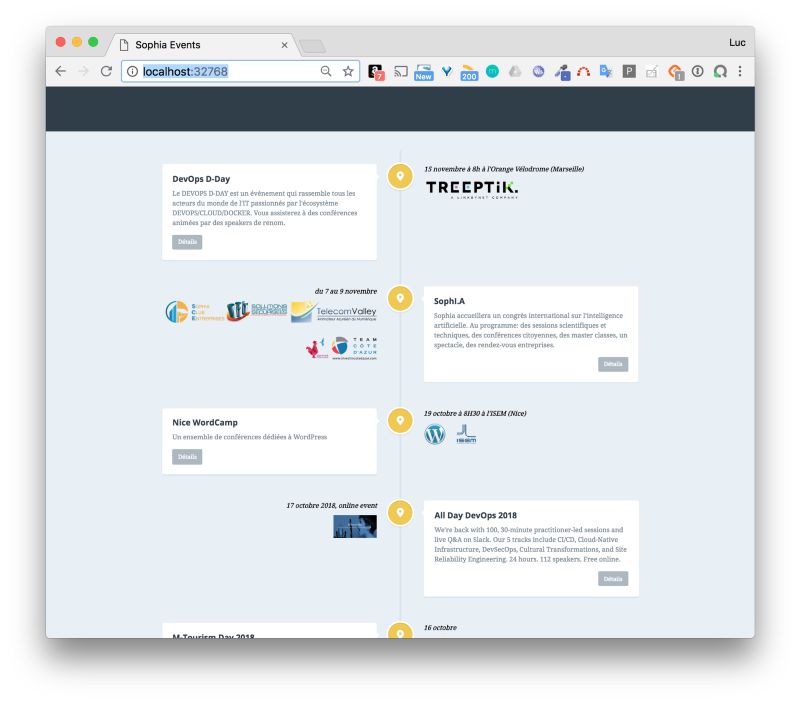
目标环境

或许你也注意到了,这个网站并不是那么关键(每天只有几十次访问),也因此它只需要跑在一台单个的虚拟机上即可。该虚拟机是由Exoscale[3],一个伟大的欧洲云厂商,它上面的Docker Machine创建出来的。
顺便一提,如果你想试试Exoscale的服务的话,知会我一声,我可以提供20欧元的优惠券。
以Swarm模式启动的Docker守护进程
在上面这台虚拟机上运行的Docker守护进程被配置成以Swarm模式运行,因此它支持使用Docker Swarm原生提供的stack,service,config以及secret等原语和它强大(且易于使用)的编排功能。
以docker stack形式运行的应用
下述文件内容里定义了一个包含网站素材的nginx web服务器作为一个服务(service)运行。
version: "3.7"services:www:image: registry.gitlab.com/lucj/sophia.eventsnetworks:- proxydeploy:mode: replicatedreplicas: 2update_config:parallelism: 1delay: 10srestart_policy:condition: on-failurenetworks:proxy:external: true
这里有几处需要解释下:
镜像存储在托管到gitlab.com的私有镜像仓库(这里没涉及到Docker Hub)。
服务是以2个副本的形式运行在副本模式下,这也就意味着同一时间该服务会有两个正在运行中的任务/容器。Swarm的service会关联一个VIP(虚拟IP地址),这样一来目标是该服务的每个请求会在两个副本之间实现负载均衡。
每次完成服务更新时(部署一个新版本的网站),其中一个副本会被更新,然后在10秒后更新第二个副本。这可以确保在更新期间整个网站仍然可用。我们也可以使用回滚策略,但是在这里没有必要。
服务会被绑定到一个外部的代理网络,这样一来TLS termination(在Swarm里部署的,跑在另外一个服务里,但是超出本项目的范畴)可以发送请求给www服务。
要运行这个stack只需要执行如下命令:
$ docker stack deploy -c sophia.yml sophia_events
统御一切的Portainer
Portainer[4]是一套很棒的Wbe UI工具,它可以很方便地管理Docker宿主机和Docker Swarm集群。下面是Portainer操作界面的一张截图,里面列出了Swarm集群里当前可用的stack。
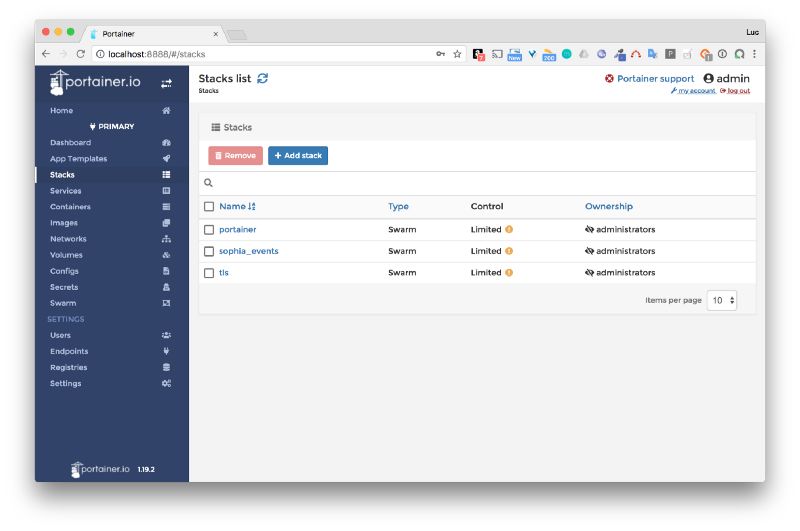
当前设定下有3个stack:
Portainer自己
包含了跑着我们网站的服务的sophia_events
tls,TLS termination服务
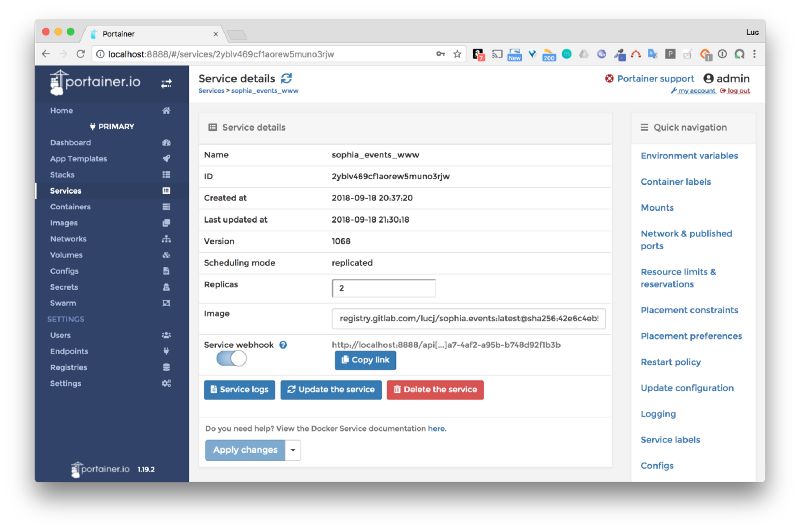
备注:从屏幕截图中可以看到,笔者是通过localhost:8888这个地址访问Portainer的用户界面。由于笔者不想将Portainer实例对外暴露,因此是通过SSH隧道访问,该隧道可以通过如下命令开启:
ssh -i ~/.docker/machine/machines/labs/id_rsa -NL 8888:localhost:9000 $USER@$HOST
这样一来,目标是本地机器上的8888端口的所有请求均会通过SSH转发到虚拟机上的9000端口上。9000端口是Portainer在虚拟机上运行时监听的端口,但是并未对外开放,因为它被Exoscale配置的一个安全组禁用了。
备注:在上述命令里,用来连接虚拟机的ssh key是在虚拟机创建时由Docker Machine生成的一个key。
GitLab runner
Gitlab的runner是一个负责执行定义在.gitlab-ci.yml文件里的一组action的进程。就我们这个项目来说,我们定义了一个我们自己的runner,它在虚拟机上以一个容器的形式运行。
第一步就是带上一堆参数来注册该runner。
CONFIG_FOLDER=/tmp/gitlab-runner-configdocker run — rm -t -i \-v $CONFIG_FOLDER:/etc/gitlab-runner \gitlab/gitlab-runner register \--non-interactive \--executor "docker" \—-docker-image docker:stable \--url "https://gitlab.com/" \—-registration-token "$PROJECT_TOKEN" \—-description "Exoscale Docker Runner" \--tag-list "docker" \--run-untagged \—-locked="false" \--docker-privileged
在上述参数中,PROJECT_TOKEN可以在GitLab.com的项目页面上找到,并可以用来注册外部的runner。
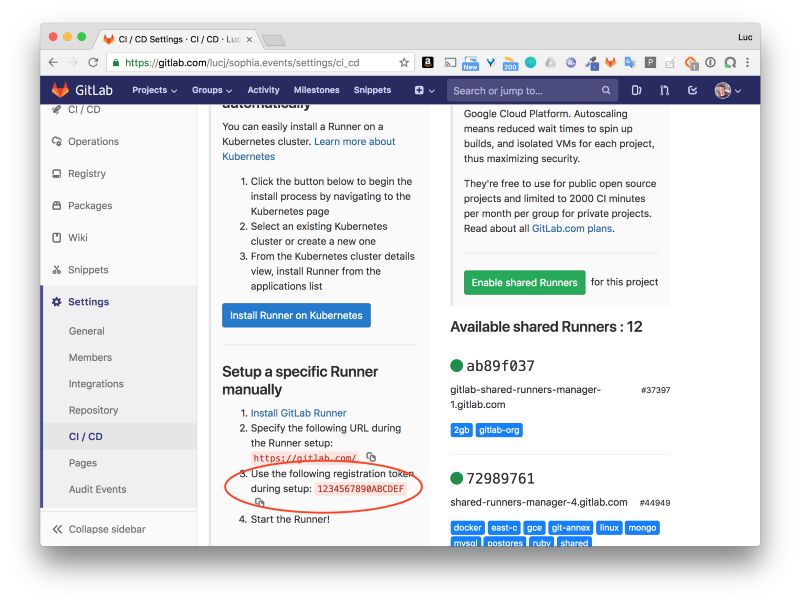
用来注册一个新的runner的注册token。
一旦runner注册上了,我们需要启动它:
CONFIG_FOLDER=/tmp/gitlab-runner-configdocker run -d \--name gitlab-runner \—-restart always \-v $CONFIG_FOLDER:/etc/gitlab-runner \-v /var/run/docker.sock:/var/run/docker.sock \gitlab/gitlab-runner:latest
等到它注册上了而且启动起来了,该runner便会出现在GitLab.com上的项目页面里。
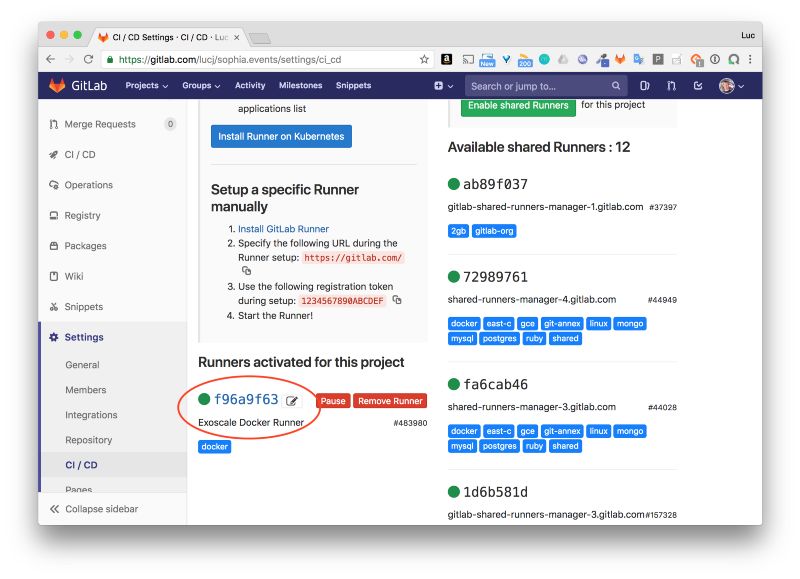
为此项目创建的runner。
每当有新的commit推送到仓库,此runner随后便会接收到一些要做的任务。它会按顺序执行.gitlab-ci.yml文件里定义好的测试、构建和部署几个阶段。
variables:CONTAINER_IMAGE: registry.gitlab.com/$CI_PROJECT_PATHDOCKER_HOST: tcp://docker:2375stages:- test- build- deploytest:stage: testimage: node:8.12.0-alpinescript:- npm i- npm testbuild:stage: buildimage: docker:stableservices:- docker:dindscript:- docker image build -t $CONTAINER_IMAGE:$CI_BUILD_REF -t $CONTAINER_IMAGE:latest .- docker login -u gitlab-ci-token -p $CI_JOB_TOKEN registry.gitlab.com- docker image push $CONTAINER_IMAGE:latest- docker image push $CONTAINER_IMAGE:$CI_BUILD_REFonly:- masterdeploy:stage: deployimage: alpinescript:- apk add --update curl- curl -XPOST $WWW_WEBHOOKonly:- master
测试阶段(test stage)将会运行一些预备检查,确保events.json文件格式正确,并且这里没有遗漏镜像
构建阶段(build stage)会做镜像的构建并将它推送到GitLab上的镜像仓库
部署阶段(deploy stage)将会通过发送给Portainer的一个webhook触发一次服务的更新。WWW_WEBHOOK变量的定义可以在Gitlab.com上项目页面的CI/CD设置里找到。
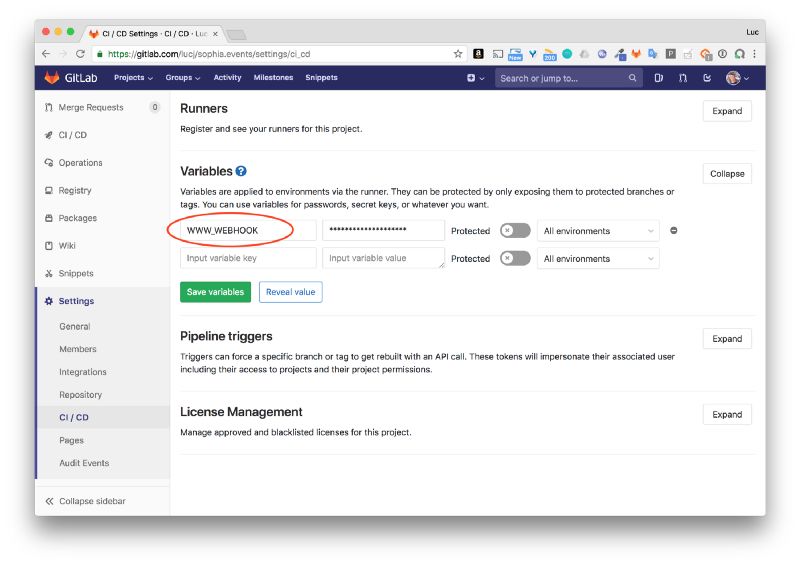
备注:
runner在Swarm上是以一个容器的形式运行。我们可以使用一个共享的runner,这是一些公用的runner,它们会在托管到GitLab的不同项目所需的任务之间分配时间。但是,由于runner需要访问Portainer的端点(用来发送webhook),也因为笔者不希望Portainer能够从外界访问到,将runner跑在集群里会更安全一些。
再者,由于runner跑在一个容器里,为了能够通过Portainer暴露在宿主机上的9000端口连到Portainer,它会将webhook请求发送到Docker0桥接网络上的IP地址。也因此,webhook将遵循如下格式:http://172.17.0.1:9000/api[…]a7-4af2-a95b-b748d92f1b3b。
部署流程

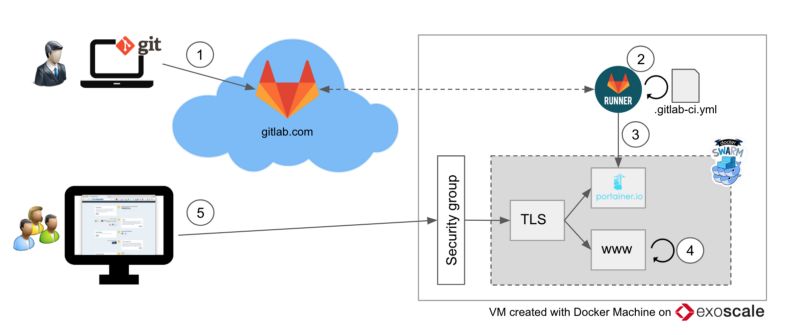
一个开发者推送了一些变更到GitLab。这些变更基本上囊括了events.json文件里一个或多个新的事件加上一些额外赞助商的logo。
Gitlab runner执行在.gitlab-ci.yml里定义好的一组action。
Gitlab runner调用在Portainer中定义的webhook。
在接收到webhook后,Portainer将会部署新版本的www服务。它通过调用Docker Swarm的API实现这一点。Portainer可以通过在启动时绑定挂载的/var/run/docker.sock套接字来访问该API。
如果你想知道更多此unix套接字用法的相关信息,也许你会对之前这篇文章《Docker Tips : about /var/run/docker.sock[5]》感兴趣。
随后,用户便能看到新版本的站点。
示例
让我们一起来修改代码里的一些内容随后提交/推送这些变更。
$ git commit -m 'Fix image'$ git push origin master
如下截图展示了GitLab.com上的项目页面里的commit触发的流水线作业。
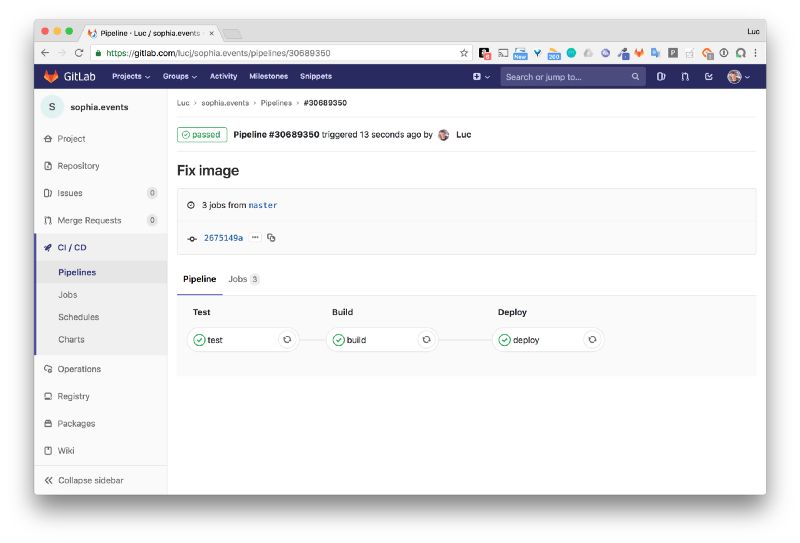
在Portainer一侧,它将会收到一个webhook请求,随后会执行一次服务的更新操作。这里可能看不太清,但是一个副本已经完成了更新,通过第二个副本可以访问站点。随后,几秒钟之后,第二个副本也更新完毕。
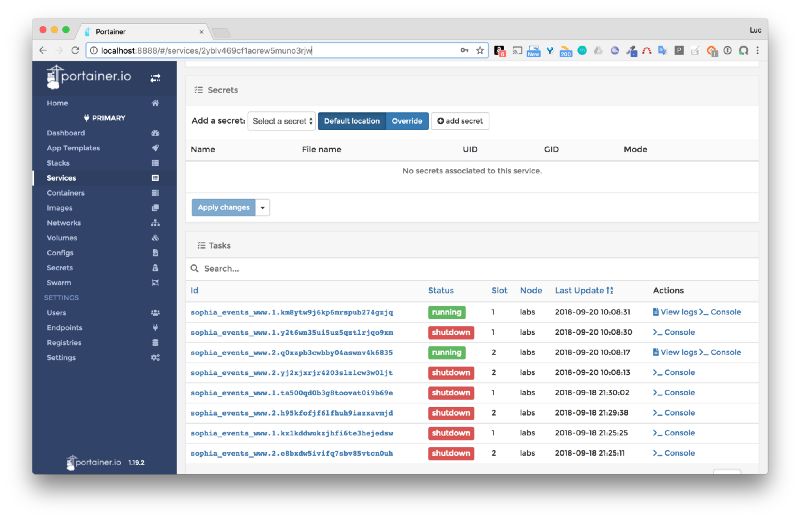
小结
即便对于这样一个小项目,为它建立一套CI/CD流水线也是一个很好的练习,尤其是可以更加熟悉GitLab(这一直在笔者要学习的列表里面),它是一个非常出色而且专业的产品。这也是一次体验大家期待已久的Portainer的最新版本(1.19.2)推出的webhook功能的机会。此外,对于像这样的副项目,Docker Swarm的使用是无脑上手的,很酷而且易于使用......
相关链接:
https://gitlab.com/lucj/sophia.events
https://gitlab.com/lucj/sophia.events/blob/master/index.mustache
http://exoscale.ch/
https://portainer.io/
https://medium.com/lucjuggery/about-var-run-docker-sock-3bfd276e12fd
原文链接:https://medium.com/lucjuggery/even-the-smallest-side-project-deserves-its-ci-cd-pipeline-281f80f39fdf
























 被折叠的 条评论
为什么被折叠?
被折叠的 条评论
为什么被折叠?








